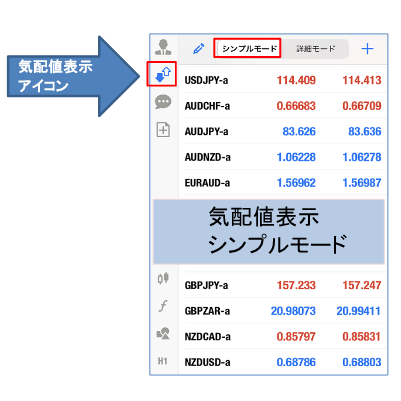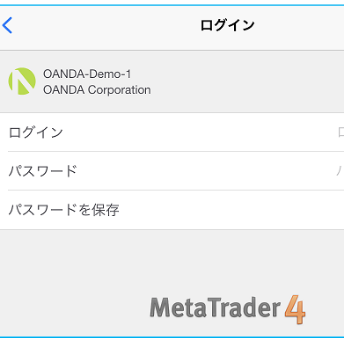iPad版MT4(メタトレーダー4)のプッシュ通知機能の設定方法
iOS版(iPad)MT4では、プッシュ通知で情報を受け取れます。例えば、以下の情報が取得可能です。
- 約定通知
- 指定価格通知アラーム
- 指定時間通知アラーム
※これらはiOS版アプリ単体で設定ができず、PC版MT4で設定が必要です。
プッシュ通知を設定することで、設定した条件に価格が到達すれば情報を知らせてくれます。普段忙しくなかなかチャートを確認できない方でも、取引タイミングを測るのに便利な機能です。
1.iPad版MT4(メタトレーダー4)のプッシュ通知機能の設定方法
iPad版MT4のプッシュ通知機能の設定方法は、以下の通りです。
- 【設定方法①】iPadのホーム画面の「設定」を選択

- 【設定方法②】iPadの設定で→「通知」を選択
- 【設定方法③】Meta Trader4を選択
- 【設定方法④】通知を許可
- 【設定方法⑤】通知方法を選択
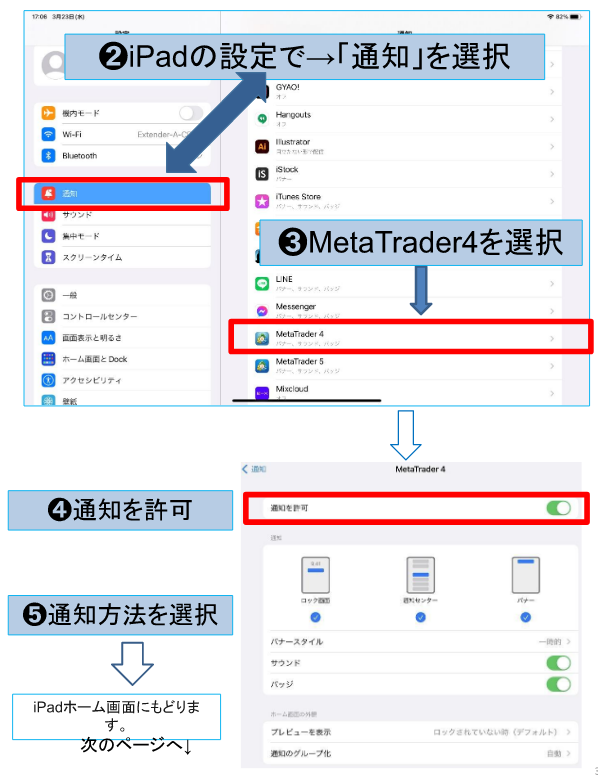
- 【設定方法⑥】MT4を起動
- 【設定方法⑦】MQL5コミュニティアイコンをタップ
- 【設定方法⑧】IDアイコンをタップ
- 【設定方法⑨】次にPC版のMT4を起動しログイン
- 【設定方法⑩】PC版MT4のツール→オプション→通知機能
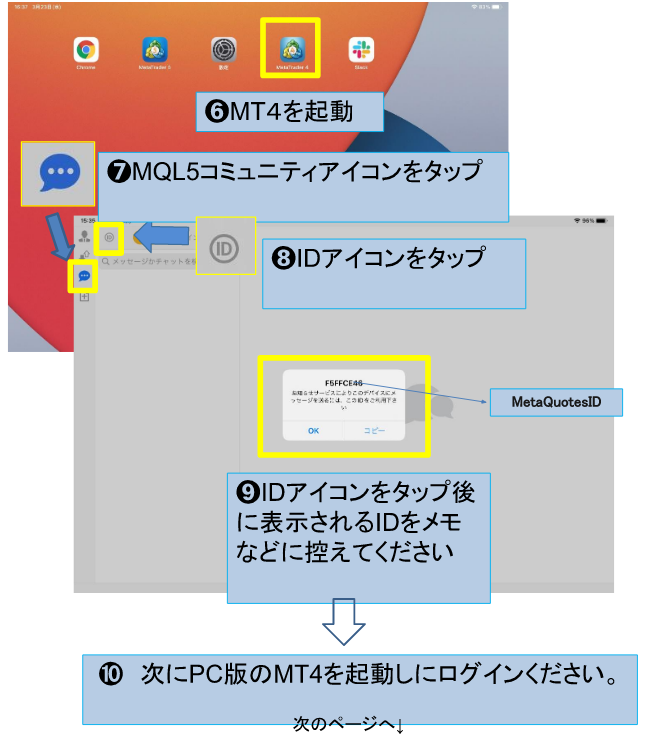
- 【設定方法⑪】ツール→オプション→「通知機能」
- 【設定方法⑫】プッシュ通知機能を有効とトレードの通知するにチェックを入れ、⑨で控えたMetaQuotesIDを入力し、右側のテストをクリックすると携帯に通知が届くことをテストできます。
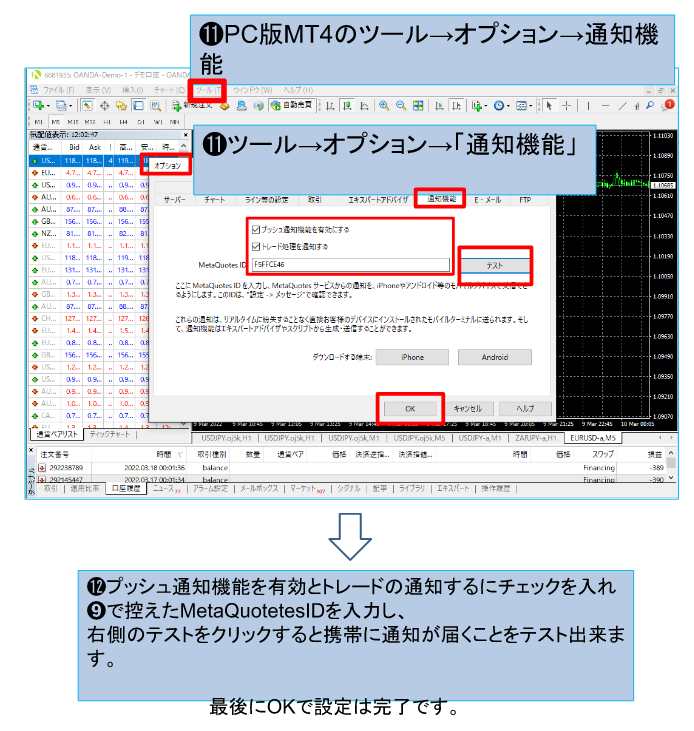
2.iPad版MT4(メタトレーダー4)を使用する際の注意事項
|
① ご利用にあたり、パケット通信料はお客様のご負担となります。Wi-Fi をご利用いただいていない場合や パケット定額制のご契約をされていない場合は、高額のパケット通信料を請求されることがありますのでご注意ください。 ② できるだけ通信環境(電波状況)の良い場所でご利用ください。操作中に通信の障害などによりご注文が 中断する可能性がございます。 ③ iPad は、Apple Inc. の商標です。 ④ App Store はApple Inc. のサービスマークです。 ⑤ その他文中に記載されている、会社名および商品名は各社の商標または登録商標です。 *OANDAのロゴ(商標登録はOANDAJapanです) |
以上、iPad版MT4のインストール方法やログイン、ログアウト方法などについて解説しました。
OANDA証券では、その他にもiPad版MT4の使い方について様々なコンテンツを提供しております。ぜひ、以下の記事を参考にして下さい。
|
iPad版MT4(メタトレーダー4)のインストール方法やログイン、ログアウト方法 iPad版MT4(メタトレーダー4)のインストール方法やログイン、ログアウト方法などについて詳しく解説しています。 iPad版MT4(メタトレーダー4)のメインメニュー、気配値、ターミナルの見方 iPad版MT4(メタトレーダー4)のメインメニュー、気配値、ターミナルなど画面の見方について解説しています。 iPad版MT4(メタトレーダー4)の注文方法やチャートの見方について解説 iPad版MT4で成行注文や指値・逆指値注文を発注する方法や、チャートの表示・編集・削除方法などについて解説しています。 |
MT4を学びたい方へオススメコンテンツ

OANDA証券ではMT4(メタトレーダー4)の基本的な使い方を、画像や動画を用いて詳しく解説します。OANDA証券が独自開発したオリジナルインジケーターや自動売買(EA)なども豊富に提供しています。OANDA証券の口座をお持ちであれば無料で使えるので、ぜひ口座開設をご検討ください。
本ホームページに掲載されている事項は、投資判断の参考となる情報の提供を目的としたものであり、投資の勧誘を目的としたものではありません。投資方針、投資タイミング等は、ご自身の責任において判断してください。本サービスの情報に基づいて行った取引のいかなる損失についても、当社は一切の責を負いかねますのでご了承ください。また、当社は、当該情報の正確性および完全性を保証または約束するものでなく、今後、予告なしに内容を変更または廃止する場合があります。なお、当該情報の欠落・誤謬等につきましてもその責を負いかねますのでご了承ください。